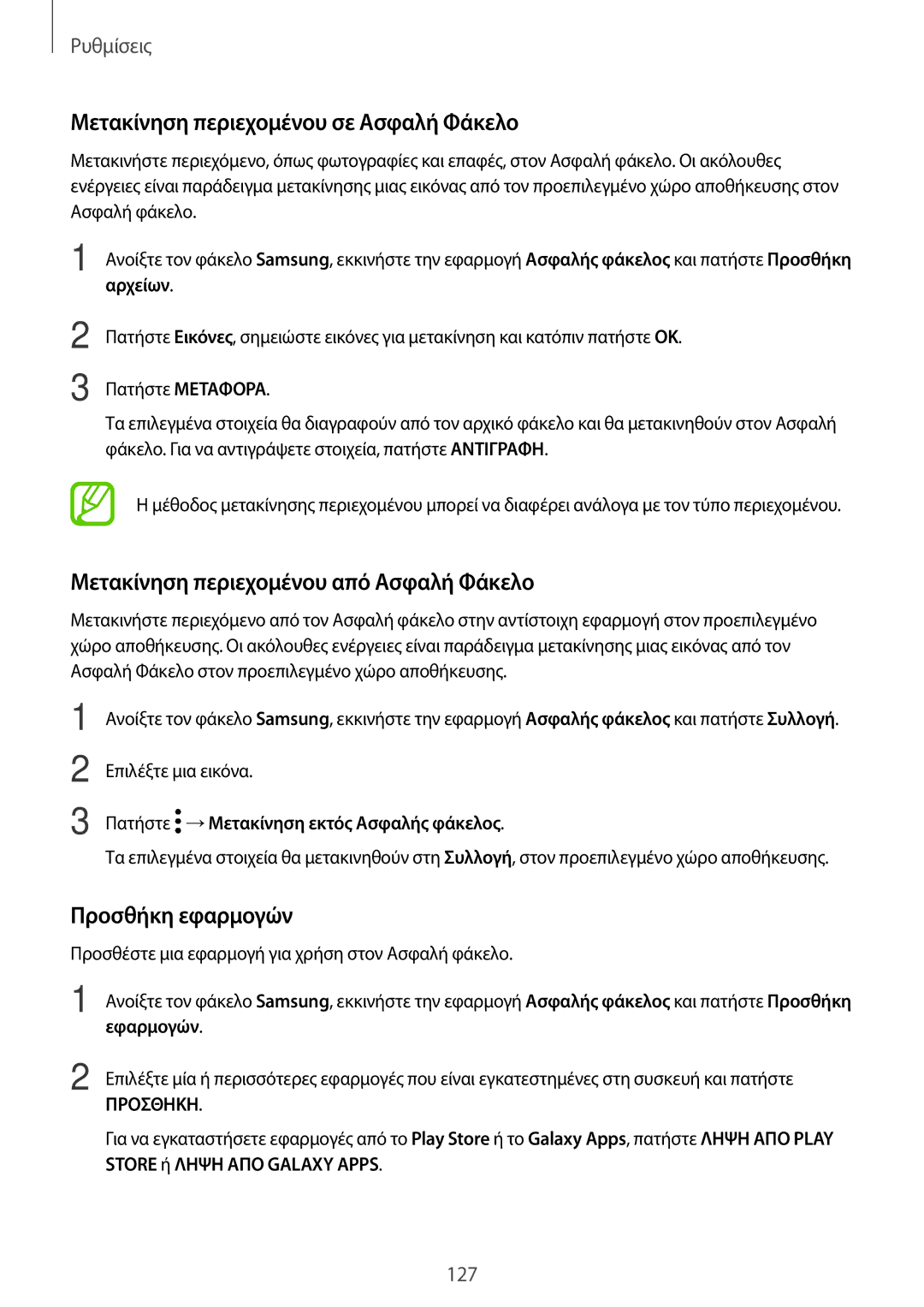Ρυθμίσεις
Μετακίνηση περιεχομένου σε Ασφαλή Φάκελο
Μετακινήστε περιεχόμενο, όπως φωτογραφίες και επαφές, στον Ασφαλή φάκελο. Οι ακόλουθες ενέργειες είναι παράδειγμα μετακίνησης μιας εικόνας από τον προεπιλεγμένο χώρο αποθήκευσης στον Ασφαλή φάκελο.
1
2
3
Ανοίξτε τον φάκελο Samsung, εκκινήστε την εφαρμογή Ασφαλής φάκελος και πατήστε Προσθήκη
αρχείων.
Πατήστε Εικόνες, σημειώστε εικόνες για μετακίνηση και κατόπιν πατήστε OΚ.
Πατήστε ΜΕΤΑΦΟΡΑ.
Τα επιλεγμένα στοιχεία θα διαγραφούν από τον αρχικό φάκελο και θα μετακινηθούν στον Ασφαλή φάκελο. Για να αντιγράψετε στοιχεία, πατήστε ΑΝΤΙΓΡΑΦΗ.
Η μέθοδος μετακίνησης περιεχομένου μπορεί να διαφέρει ανάλογα με τον τύπο περιεχομένου.
Μετακίνηση περιεχομένου από Ασφαλή Φάκελο
Μετακινήστε περιεχόμενο από τον Ασφαλή φάκελο στην αντίστοιχη εφαρμογή στον προεπιλεγμένο χώρο αποθήκευσης. Οι ακόλουθες ενέργειες είναι παράδειγμα μετακίνησης μιας εικόνας από τον Ασφαλή Φάκελο στον προεπιλεγμένο χώρο αποθήκευσης.
1
2
3
Ανοίξτε τον φάκελο Samsung, εκκινήστε την εφαρμογή Ασφαλής φάκελος και πατήστε Συλλογή.
Επιλέξτε μια εικόνα.
Πατήστε  →Μετακίνηση εκτός Ασφαλής φάκελος.
→Μετακίνηση εκτός Ασφαλής φάκελος.
Τα επιλεγμένα στοιχεία θα μετακινηθούν στη Συλλογή, στον προεπιλεγμένο χώρο αποθήκευσης.
Προσθήκη εφαρμογών
Προσθέστε μια εφαρμογή για χρήση στον Ασφαλή φάκελο.
1
2
Ανοίξτε τον φάκελο Samsung, εκκινήστε την εφαρμογή Ασφαλής φάκελος και πατήστε Προσθήκη εφαρμογών.
Επιλέξτε μία ή περισσότερες εφαρμογές που είναι εγκατεστημένες στη συσκευή και πατήστε
ΠΡΟΣΘΗΚΗ.
Για να εγκαταστήσετε εφαρμογές από το Play Store ή το Galaxy Apps, πατήστε ΛΗΨΗ ΑΠΟ PLAY STORE ή ΛΗΨΗ ΑΠΟ GALAXY APPS.
127